

Av Adela D. Louie, Senast uppdaterad: October 24, 2022
Om du har använt en iPhone tidigare vet du att det enklaste sättet att återställa din enhet är genom att använda iTunes. Men med tiden har den nämnda metoden varit ineffektiv, vilket är anledningen till att många användare som du letar efter sätt att helt återställa iPhone utan iTunes. Under 2019 avbröt Apple Company användningen av iTunes för Mac och det ersattes av Music-appen, och ja, det är också svårt för Windows-användare eftersom iTunes inte körs på alla Windows-datorer.
I den här artikeln kommer vi att diskutera metoder för hur man helt återställer iPhone utan iTunes. Så om du är en av de gamla användare som har trott att iTunes är det enda sättet att återställa din enhet, nu har du chansen att lära dig. Vi kommer att dela med dig metoder som inte kräver användning av iTunes för att kunna återställa eller återställa en iPhone helt.
Del #1: Vad är skillnaden mellan att återställa och återställa en iPhone?Del #2: Hur kan du återställa din iPhone utan att använda iTunes?Del #3: Hur man helt återställer iPhone utan iTunes på din Mac?Del #4: Hur återställer du din iPhone utan iTunes på din Windows-dator?Bonus: Hur hårdåterställer du din iPhone utan att använda iTunes?Del #5: Att sammanfatta allt
Innan vi lär oss hur man helt återställer iPhone utan iTunes, låt oss kolla in skillnaden mellan två återställning och återställning, två operationer som har förvirrat människor. Det är vanligt att många av oss använder återställning och återställning som om de har en mening. De två orden är dock helt olika varandra. Om vi ska ge en definition av de två, verkar återställning av din enhet vara ett lättare tillvägagångssätt jämfört med att återställa den. Det betyder att du torkar av data på din enhet och det har ingen effekt på enhetens operativsystem eller dess firmware.
När du tänker återställa din enhet kan du njuta av en lista med alternativ, du kan till och med ändra och återställa din enhet till vad den är på standardstadiet. Du kan också välja om du vill radera allt innehåll på din enhet och alla inställningar som du har gjort. Om du ville behålla din data intakt är det klokt att du bara återställer din enhet.
Vad innebär återställning av iPhone, å andra sidan kräver det situationer där din enhet, tyvärr, har några allvarliga problem. Det kan vara att din enhet är i "Återställningsläge" och du inte kan få ut den, eller så finns det många felkoder som du ser när telefonen används. När du säger att du ville återställa din iPhone betyder det att du ville radera alla dess data och installera enhetens operativsystem från början.
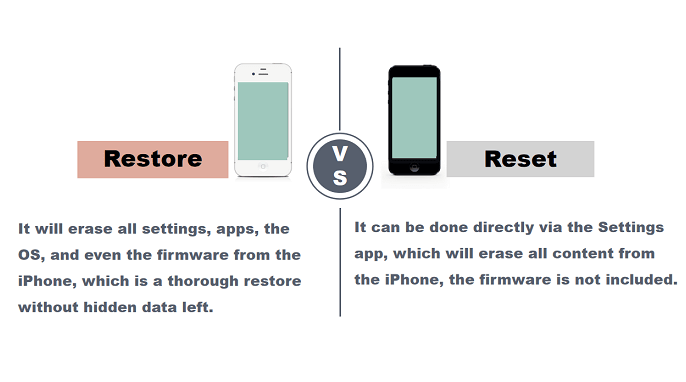
Nu när vi har en uppfattning om skillnaden mellan att återställa och återställa din enhet, nästa sak som vi måste ta reda på är metoderna som vi kan använda för att helt återställa iPhone utan iTunes.

Om du har din Mac dator och du ville använda den för att helt återställa iPhone utan iTunes, se listan över procedurer som du måste följa. Apple slutade använda iTunes på mac år 2019.
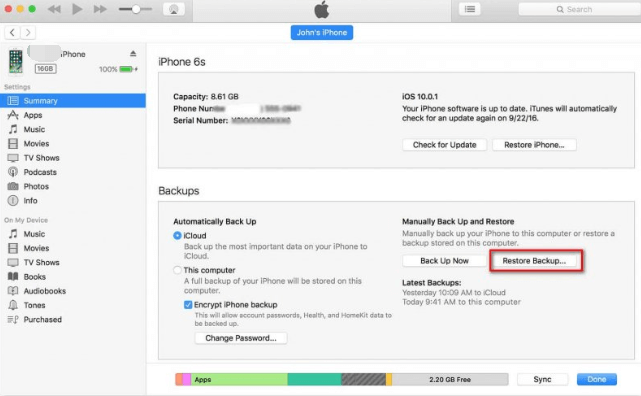
En annan metod som du kan göra är att återställa din iPhone genom att använda din Windows-dator. Men på din Windows-dator är det säkert att du inte har någon "Finder" och du kan inte heller använda iTunes, så att använda det kan vara mer komplicerat än att använda Apple-enheter. Så för att kunna göra det måste du använda en tredjepartsapplikation som i slutändan kan tillgodose det du verkligen behöver.
Tja, i så fall är vi så glada att dela med dig av FoneDog iPhone Cleaner. Ett pålitligt verktyg och är en bra partner för att helt återställa iPhone utan iTunes. Denna iPhone Cleaner kommer att se till att du kommer att börja från början och att du personligen kan skapa den iPhone som du någonsin har velat ha sedan dess. FoneDog iPhone Cleaner hjälper dig att korrekt organisera och hantera allt innehåll eller data som lagras på din enhet. Om du vill börja om kan detta vara ditt ultimata verktyg, till att börja med.
Gratis nedladdning Gratis nedladdning
Den har många bra funktioner som du definitivt kommer att älska. En av dem är "Radera alla data”-funktionen, i den här funktionen kan du helt bli av med allt du ville radera genom endast ett enda tryck. Om du vill välja specifika filer eller innehåll på din enhet, låter iPhone Cleaner dig också njuta av användningen av dess selektiva radering av filer. Och en annan bra sak med denna FoneDog iPhone Cleaner är att du inte bara kan använda den för att ta bort filerna du ville bli av med, du kan också använda den för att återställa dina filer, överföra dem från en enhet till en annan, eller till och med skapa en säkerhetskopia för dina filer på iPhone när som helst du behöver.

Och naturligtvis är det ett effektivt verktyg som du kan använda för att helt återställa iPhone utan iTunes. Genom att använda FoneDog iPhone Cleaner kan du nu få tag på dina data om du råkar tappa bort dem. Du kan säkerhetskopiera dina data på dina iOS-enheter som meddelanden, foton, applikationer, samtalshistorik och mycket mer. Och när din enhet redan är förberedd för återställning kan iPhone hjälpa dig att enkelt återställa dina data.
FoneDog iPhone Cleaner är garanterat säker att använda, kan hjälpa dig med att ta bort dubbletter, förhandsgranska filerna innan du tar bort dem och har en hel del säkerhetsläge som i slutändan kan underlätta alla processer du befinner dig i.
Nu när du har vetat hur du helt återställer iPhone utan iTunes är det också viktigt att lära dig hur du återställer din iPhone. Om du har en iPhone 7 eller en iPhone 7 Plus, här är vad du måste göra:
Om du har andra modeller av iPhone, här är stegen som du måste följa:
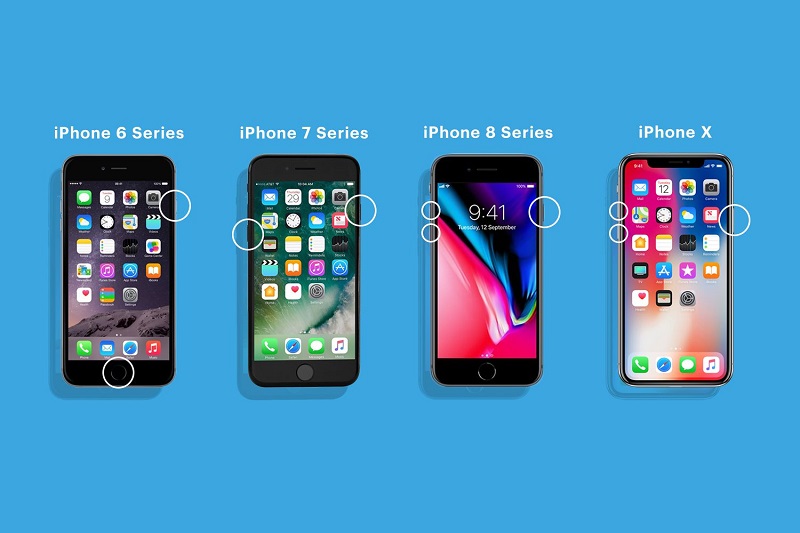
Folk läser ocksåHur man återställer tidigare iTunes-bibliotek: En guide för digHur man återställer iPhone från iCloud Backup utan Wi-Fi
Det finns många metoder för att helt återställa iPhone utan iTunes som vi har listat i de tidigare delarna av artikeln. Och om vi går till processen utan iTunes, är det definitivt bäst att göra det genom att använda tredjepartsprogram som FoneDog iPhone Cleaner. Det här verktyget kan i slutändan hjälpa dig att enkelt bearbeta återställningen av din enhet.
Vi hoppas att vi har hjälpt dig att ta reda på några sätt som du kan försöka att helt återställa iPhone utan iTunes, de är säkert alla effektiva sätt att göra jobbet, det kommer bara att bero på de resurser du har och vad du tycker är den bästa processen som passar dina behov. När allt går fel är det trots allt bäst att helt återställa din iPhone så att du inte behöver kontrollera vad som har blivit fel för det mesta. När allt kommer omkring har du FoneDog iPhone Cleaner som kan hjälpa dig att fixa saker.
Lämna en kommentar
Kommentar
iPhone Cleaner
Frigör enkelt lagringsutrymme och snabba upp din iPhone
Gratis nedladdning Gratis nedladdningHeta artiklar
/
INTRESSANTTRÅKIG
/
ENKELSVÅR
Tack! Här är dina val:
Utmärkt
Betyg: 4.7 / 5 (baserat på 60 betyg)